今天小编给大家分享一下wps表格如何设置行高和列宽的相关知识点,内容详细,逻辑清晰,相信大部分人都还太了解这方面的知识,所以分享这篇文章给大家参考一下,希望大家阅读完这篇文章后有所收获,下面我们一起来了解一下吧。点击打开你需要设置行高WPS
今天小编给大家分享一下wps表格如何设置行高和列宽的相关知识点,内容详细,逻辑清晰,相信大部分人都还太了解这方面的知识,所以分享这篇文章给大家参考一下,希望大家阅读完这篇文章后有所收获,下面我们一起来了解一下吧。
点击打开你需要设置行高WPS工作表。
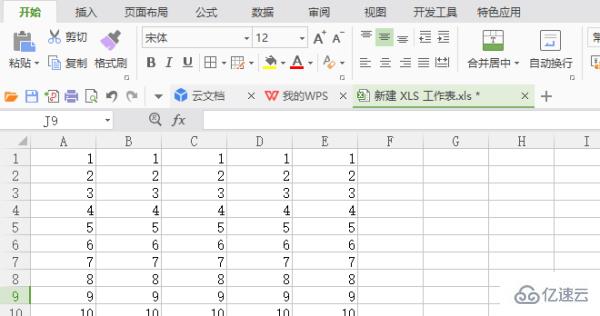
选择好你需要设置行高的内容,可以通过使用鼠标选中你想要设置行高的内容,
或者一直按着shift键,用鼠标左键点击直到选择完为止。
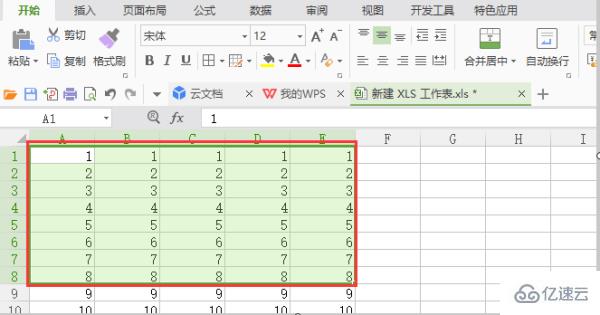
在开始菜单栏,找到右上角的行和列选项框。
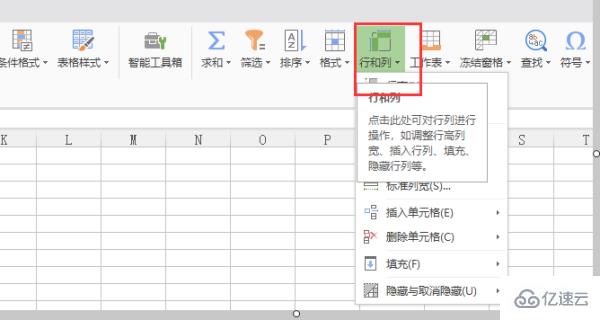
点击下拉,在下拉菜单中找到行高设置项。
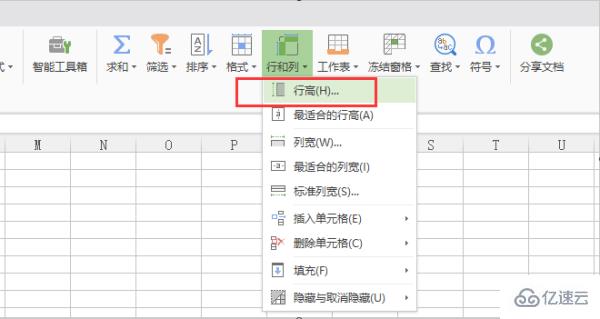
点击行高选项,设置成你想要的行高,数字越大行高越高。
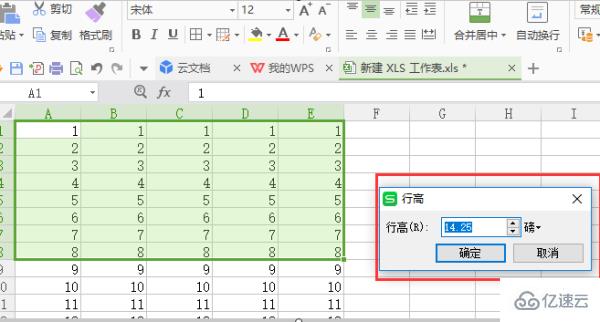
设置完成后,点击确定按钮,显示内容就是调整后的行高数值。
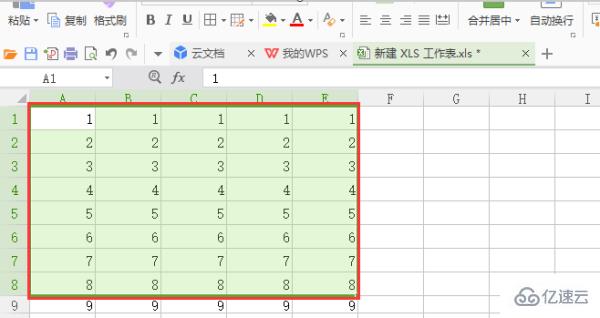
想要设置列宽的话,在步骤4中选择列宽即可。
以上就是“wps表格如何设置行高和列宽”这篇文章的所有内容,感谢各位的阅读!相信大家阅读完这篇文章都有很大的收获,小编每天都会为大家更新不同的知识,如果还想学习更多的知识,请关注编程网精选频道。
--结束END--
本文标题: wps表格如何设置行高和列宽
本文链接: https://lsjlt.com/news/334539.html(转载时请注明来源链接)
有问题或投稿请发送至: 邮箱/279061341@qq.com QQ/279061341
2024-05-24
2024-05-24
2024-05-24
2024-05-24
2024-05-24
2024-05-24
2024-05-24
2024-05-24
2024-05-24
2024-05-24
回答
回答
回答
回答
回答
回答
回答
回答
回答
回答
0